Windows Live Sync
Hoje em dia, cada utilizador necessita de ter os seus dados sempre à mão. O ritmo de trabalho não se compadece com limitações geográficas ou incapacidades de centralização da informação. Se uso um computador na empresa, portátil em casa e em viagem, tenho de conseguir ter acesso à informação que se produz em cada dispositivo. É aqui que entram as File Syncronization Apps ou aplicações de sincronização de ficheiros.
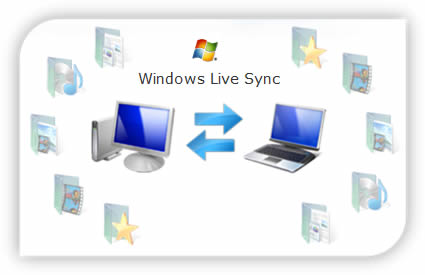
Já falamos no Pplware em dois destes serviços, o DropBox e o Syncplicity, lembram-se?
Hoje vou falar no Windows Live Sync ou também conhecido por Windows Live FolderShare.

Este serviço é muito simples de utilizar. Exige que tenha uma conta Windows Live (Live, MSN, Hotmail) para que se possa registar no serviço. Se já tem um Live ID então basta iniciar o serviço colocando as suas credenciais.
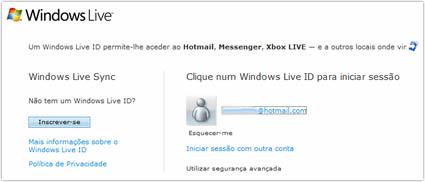
O Windows Live Sync é um upgrade aos recursos existentes no Windows Live FolderShare, no entanto acrescenta diversas melhorias:
- Sincronize pastas e ficheiros: Sincronize até 20 pastas até 20.000 ficheiros por pasta
- Integração com o Windows Live ID
- Integração com a reciclagem do Windows: Deixa de haver uma pasta extra para o lixo
- Aplicação de sincronização cliente para Windows e Mac
- Suporte para Unicode (sincroniza ficheiros noutros idiomas)
- Acesso remoto às máquina sincronizadas (caso o utilizador active esta função)
- 2GB de espaço de alojamento para os ficheiros
Este serviço pode fazer parte de outros da gama Windows Live, mas falaremos mais para a frente nesse assunto quando introduzirmos a parte dos dispositivos moveis e serviços que os suportem.
Ligar um computador a uma pasta sincronizada
Se tiver o software Windows Live Sync (aplicação de sincronização) instalado no computador, pode ligar um computador a uma pasta sincronizada (Pasta que configurou para aceder a partir de outro computador ou para partilhar com outras pessoas.) para sincronizar (O processo de carregar e transferir informações entre dois ou mais computadores para que as informações em cada computador sejam idênticas.) ficheiros. Tem de instalar o software Sync a partir do Web site do Windows Live Sync, em cada computador com o qual pretende sincronizar ficheiros.
Pode ligar vários computadores a uma pasta pessoal (Pasta sincronizada que cria para si próprio. Os ficheiros existentes numa pasta sincronizada pessoal não são partilhados com outras pessoas e só o proprietário da pasta pode aceder-lhes. Se tiver mais do que um computador, pode criar uma pasta sincronizada pessoal para partilhar ficheiros entre os computadores.) , mas cada um tem de ter um nome de computador único. Só pode sincronizar ficheiros na sua pasta sincronizada pessoal.
Pode ligar-se à pasta partilhada (Pasta sincronizada que foi convidado a partilhar ou uma pasta que convidou outros a partilhar. Os ficheiros existentes numa pasta sincronizada são acedidos e podem ser alterados por mais de uma pessoa. O proprietário tem de convidar pessoas a utilizar a pasta de modo a que elas tenham acesso à mesma.) de outra pessoa, se o proprietário lhe der permissão. Basta iniciar sessão utilizando o seu Windows Live ID (O endereço de correio electrónico e a palavra-passe que utiliza para iniciar sessão nos programas e serviços do Windows Live, como o Windows Live Hotmail e o Windows Live Messenger; serviços da Microsoft, como Xbox, MSN e Office Live; e onde visualizar o logótipo do Windows Live ID.).
- Se o Sync ainda não estiver em execução, no menu Iniciar, clique em Programas ou em Todos os Programas, clique em Windows Live, clique em Windows Live Sync e, em seguida, inicie sessão utilizando o seu Windows Live ID.
- Na área de notificação (A área na barra de tarefas à direita dos botões da barra de tarefas. A área de notificação apresenta a hora e também pode conter atalhos que permitem o acesso rápido a programas como, por exemplo, Controlo de Volume e Opções de Energia.) na barra de tarefas, clique no ícone Sync
 .
. - Clique em Web site do Sync.
- Em Pastas pessoais ou em Pastas partilhadas, clique no nome da pasta a que pretende ligar o computador que está a utilizar.
- Em Os seus computadores ligados a esta pasta, clique em Adicionar um computador.
- Na lista de computadores disponíveis, clique no nome do computador.
- Seleccione a pasta no computador onde pretende que o Sync sincronize os ficheiros e, em seguida, clique em Sincronizar pasta aqui.- ou -Para criar uma nova pasta, seleccione uma localização, clique em Criar nova pasta, escreva um nome para a pasta e, em seguida, clique em Criar e sincronizar.
- Escolha a definição de sincronização pretendida e, em seguida, clique em Concluir.
Notas
- O seu computador tem de estar online (O estado do seu computador. Quando utiliza o Sync, o estado do seu computador é "online" quando o computador está ligado à Internet e a executar o software Sync.) para os ficheiros sincronizarem. Não pode ver ficheiros ou o conteúdo de uma pasta no Web site do Sync.
- Se criar uma pasta para sincronização e eliminar um ficheiro com uma extensão .p2p (Ficheiro de marcador de posição utilizado pelo Sync que pode ver quando sincroniza manualmente uma pasta.) da pasta, o marcador de posição, bem como o próprio ficheiro, é eliminado de cada computador que partilha o ficheiro.
- Não é recomendável a sincronização de ficheiros .pst do Microsoft Office Outlook entre computadores uma vez que os ficheiros estão constantemente a ser alterados. Isto pode resultar em erros de sincronização frequentes e na não-actualização dos ficheiros.
- Não se esqueça de que o Sync não pode intercalar dados entre ficheiros de base de dados. Se utilizar uma base de dados do Microsoft Access, SQL (Structured Query Language. SQL é uma linguagem de consulta padronizada para pedir informações a partir de uma base de dados.) ou ACT! (Base de dados de gestão de contactos e clientes.) , pode sincronizar ficheiros de base de dados para outro computador de modo a que possam ser editados e visualizados em vários computadores, mas a própria base de dados não pode ser aberta ou modificada em dois computadores ao mesmo tempo.
Esses são os processos normais em explicação exaustiva (em cima), em baixo de forma simplificada:
- Dirija-se ao sitio do Windows Live Sync;
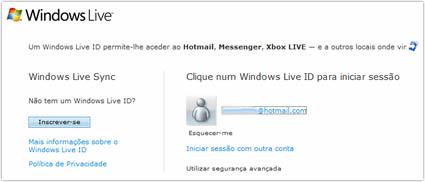
- Inicie o serviço inserindo as suas credenciais Live ID ou criando uma conta nova;
- Agora descarregue a aplicação clicando Transferir o Sync ou nos dispositivos pois verá a informação que nenhum foi ainda sincronizado.

- Descarregue e instale o Sync, este no final aparecerá na barra de tarefas junto ao relógio;

- Volte ao Live Sync online e faça refresh á página, verá que aparece já nos dispositivos o seu computador;
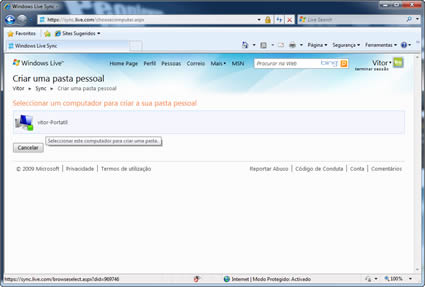
- Nesse dispositivo escolha uma pasta ou crie uma unicamente para este propósito;
- Depois de criada a pasta o sync irá sincronizar com o serviço e sempre o fará quando incluir algo nessa pasta;
- Pode fazer o mesmo noutras máquinas fazendo uma rede de sincronização onde os ficheiros dentro dessa pasta estarão sempre actualizados entre máquinas;
- Pode ter pastas privadas ou partilhadas e pode definir quem quer que tenha acesso e que tipo de acesso a essas pastas partilhadas;
Uma pérola é poder com este serviço ter acesso remoto aos computadores que estão ligados a estas partilhas, simplesmente active essa possibilidade nas opções que vai encontrar no ícone do sync junto ao relógio.
Agora tenha sempre tudo sincronizado. A aplicação é leve e rápida a sincronizar. É de sincronização simples não havendo aqui lugar para dispositivos móveis.
![]() Licença: Freeware
Licença: Freeware
![]() Sistemas Operativos: Windows/Mac
Sistemas Operativos: Windows/Mac
![]() Download [win]: Windows Live Sync v2008 Build 14.0.8064.0206 [1.40MB]
Download [win]: Windows Live Sync v2008 Build 14.0.8064.0206 [1.40MB]
![]() Homepage: Windows Live Sync
Homepage: Windows Live Sync
Este artigo tem mais de um ano

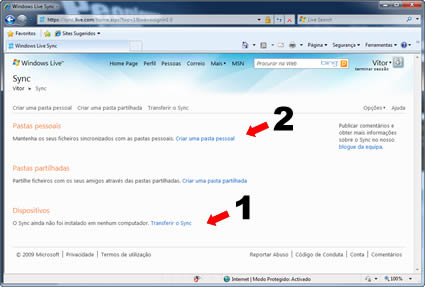
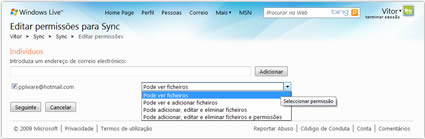
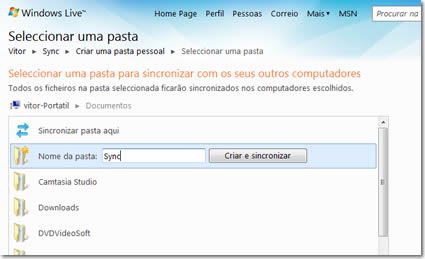

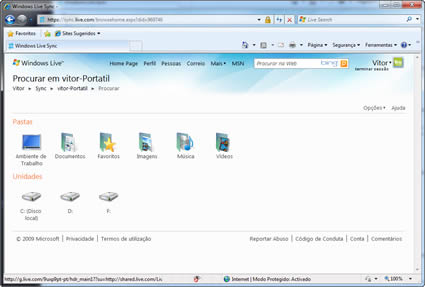






















Prefiro o Dropbox, mas com certeza que este também é uma boa alternativa.
http://www.nyzux.net
Também uso, e recomendo!
Pelas características apresentadas (não cheguem a experimentar) o Dropbox bate este serviço até na reciclagem, pois quando apagamos um ficheiro no Dropbox podemos restaura-lo mais tarde e não vai ocupar mais espaço por isso.
E uma coisa importante: o Dropbox tem suporte para Linux.
Apenas mais um serviço da Microsoft.
* não cheguei a experimentar
ronaldo
E o live mesh?? também é da microsoft…
qual é o motivo de haver dois serviços que fazem sensivelmente a mesma coisa? alias acho que o mesh disponibiliza um serviço bem melhor!! a começar logo pelo espaço disponivel… entre outras coisas.
Offtopic, Pedido de Ajuda!
Sabem se somos obrigados a responder aos inquéritos feitos pelo INE (Instituto Nacional de Estatística)que são feitos por entrevistadores porta à porta acompanhados por computador? A carta que recebi em casa diz: Inquérito às condições de vida e rendimento (ICOR) 2009.
Se alguém me puder esclarecer agradecia.
Abraço
BisMarques
– Dropbox , é o melhor !
[OFF-TOPIC] Parece que alguém ainda não actualizou o motor de busca na caixa de pesquisa do IE (já devia estar no Bing mas ainda está no Live Search). 😛
Optei por usar já há algum tempo o Live Mesh, para as Pastas que têm modificações quase diárias e, apesar de ser ainda uma versão beta, tem vindo a melhorar.
Embora seja um mero utilizador, não vi qualquer vantagem em usar o Live Sync, em vez do Live Mesh, mas agradeço opinião fundamentada contrária.
Obrigado por toda a informação que este site dá!
Cumprimentos,
Paulo Oliveira
Olá Paulo.
Estava a pensar fazer sobre esse a seguir, visto ser uma extensão deste serviço
pois liga a parte móvel (pda/Smartphones)afinal ainda não!!!Não queres ser tu, como utilizador e conhecedor do programa, a fazer um post para eu publicar aqui no nosso Pplware?
Diz-me algo.
Prefiro que seja um especialista como o Vitor M. a fazê-lo, pois sou mero utilizador e não gosto de meter foice em seara alheia.
Cumprimentos,
Paulo Oliveira
Olá Vitor… eu pensava que te tinha mandado um artigo com o LiveMesh (Dez 2008!!), agora é que vi que só tinha mandado a informação e não o desenvolvimento.
Vou rever o artigo e já to mando!
Concordo com o Paulo Oliveira.
Da Microsoft só conhecia o Live Mesh (beta) através de um workshop e só posso dizer maravilhas.
Utilizei-o bastante para partilhar pastas de trabalhos de faculdade com diversos colegas. É um must have essencial !
Recomendado!
Nesse sentido aconselhava um Microsoft Office Groove. Creio que o Live Mesh tem um outro propósito. Num sentido mais laboral o Groove encaixa-se mais apropriadamente.
O live mesh é uma rede MESH pelo que podes entrar em qualquer lado e ter acesso.
O live Mesh tem extras muito importantes
– Sincronização entre vários utilizadores
– Conexão remota aos computadores pessoais que estejam na rede (é um espectáculo diga-se desde já!)
– Permite acesso aos ficheiros pelo site
O dropbox só tem uma vantagem: versões de ficheiros.
Mas tem muito menos espaço: 5 gb para o live!!
o Dropnox tb permite o acesso a ficheiros via site…quando nos esquecemos de sincronizar e nao ha wireless para o fazer….
Abraço
Um tabelinha comparativa dos serviços viria a calhar. Fica a sugestão.
“Live Mesh will soon be replaced by the new Windows Live Sync”
È o que aparece na Homepage do Mesh!
http://www.mesh.com